Tenemos varias formas de modificar cada uno de ellos: Si movemos el cursor por encima de uno de los pasos veremos dos iconos en su esquina superior derecha:
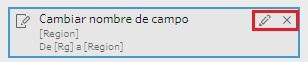
Por otro lado, podemos abrir el menú contextual del cambio haciendo clic con el botón secundario del ratón en cualquier punto del recuadro que ocupa:
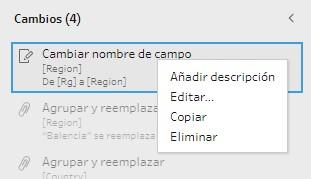
- Añadir descripción nos permite añadir un texto de hasta 200 caracteres con una descripción del cambio. Una vez añadida veremos en el menú contextual del cambio dos opciones nuevas: "Editar descripción" y "Eliminar descripción".
- Editar abre la ventana de configuración de la transformación permitiéndonos modificarla. Esto es semejante a hacer clic en el icono de la izquierda (el que tiene forma de lápiz) de los dos que se mostraban en la esquina superior derecha del área correspondiente al cambio. También podemos acceder a esta opción haciendo doble clic sobre el paso (antes de abrir su menú contextual).
- Copiar copia la transformación, permitiéndonos "pegarla" en cualquier otro paso de nuestro flujo (abriendo el menú contextual de la zona equivalente y haciendo clic en Pegar)
- Eliminar elimina el paso, semejante a hacer clic en el icono de la derecha (icono con forma de aspa) de los dos que veíamos en la esquina superior derecha mencionada anteriormente.